Google Chrome o qualsiasi altro browser basato su Chromium, per impostazione predefinita, consente fino a 6 connessioni aperte simultanee in qualsiasi momento.
Il problema si verifica se l'utente trasmette più file multimediali contemporaneamente da più di sei tag multimediali e audio, il che potrebbe causare un errore.
Quando l'utente utilizza più di sei connessioni, la settima connessione rimarrà inattiva fino a quando uno dei socket non si aprirà. Questo può provocare In attesa di prese disponibili errore in Chrome.
Google Chrome si blocca durante lo streaming di file multimediali come In attesa di prese disponibili appare l'errore? Il modo migliore per risolverlo è utilizzare immediatamente strumenti audio di terze parti.
Non hanno limitazioni nell'applicazione degli effetti. In alternativa, puoi provare il browser Opera. Puoi anche forzare l'apertura dei socket.
Leggi in dettaglio le soluzioni di seguito.
Come posso correggere gli errori del socket in Chrome?
- Passa a Opera
- Prova strumenti audio di terze parti
- Force Open Sockets
- Cancella la cache del browser e i cookie
1. Passa a Opera

Se non sei abituato a utilizzare strumenti di terze parti per questo, puoi provare a passare a un browser alternativo che richiede meno risorse di Chrome.
Opera è un browser orientato alla privacy che è allo stesso tempo scattante e ricco di funzionalità. Soprattutto quando si tratta di streaming multimediale, dove questo browser basato su Chromium brilla davvero.
Il motivo per cui Opera ha una tale influenza in questa particolare area è principalmente dovuto al suo strumento VPN integrato che ti consente di trasmettere contenuti da qualsiasi luogo aggirando abilmente le restrizioni geografiche.
Inutile dire che l'utilizzo di una VPN comporta vantaggi aggiuntivi come una maggiore privacy e protezione dell'identità.
Dopo aver intrapreso una revisione completa, Opera supera già tutti i principali browser con il suo design distinguibile, sicurezza e privacy.
Vediamo rapidamente il suo caratteristiche principali:
- Interfaccia utente completamente personalizzabile con temi, modalità, visualizzazione della barra laterale e combinazione di tastiere incluse
- Modalità Turbo per aumentare ulteriormente la velocità
- Adblocker integrato per eliminare le distrazioni, ottimizzare i tempi di caricamento delle pagine web e semplificare la tua esperienza di navigazione
- Strumento VPN integrato per rendere anonima la tua navigazione e sbloccare i contenuti con limitazioni geografiche
- Strumento di istantanea integrato per catturare lo schermo senza sforzo
- Flusso di lavoro e spazi di lavoro personalizzabili con app di messaggistica istantanea e social media come Twitter, Facebook o Instagram per chattare, esplorare e rimanere in contatto con le ultime notizie senza lasciare le finestre del browser
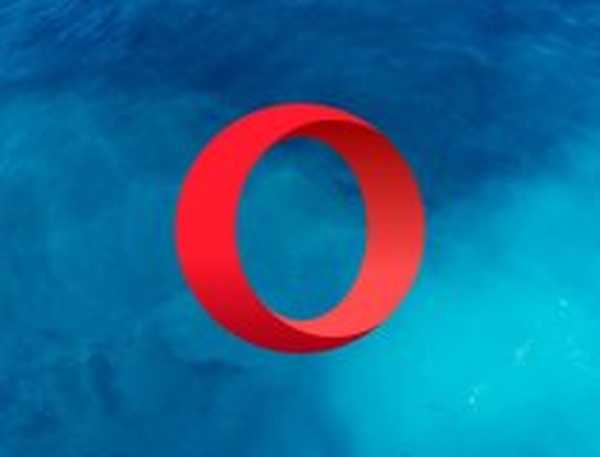
musica lirica
Reinventa lo streaming con il browser più potente: più veloce, migliore, privato al 100% e senza pubblicità. Gratuito Visita il sito web2. Prova gli strumenti audio di terze parti
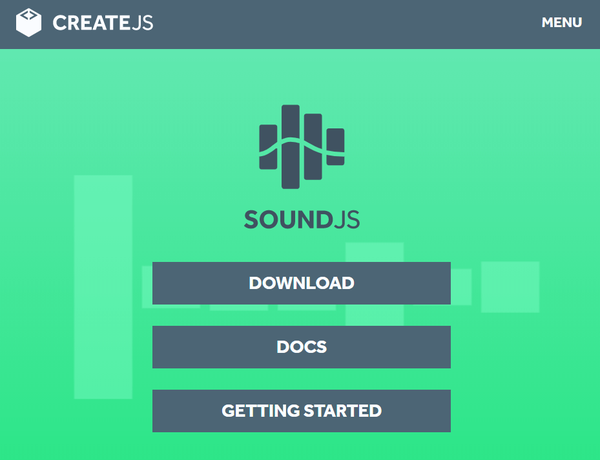
Se stai tentando di caricare o riprodurre un gran numero di effetti audio e tracce musicali, prova a utilizzare strumenti di terze parti come Web Audio API e SoundJS.
- API Web Audio - Questo è un progetto Mozilla e fornisce un sistema potente e versatile per il controllo della musica sul web. Gli sviluppatori possono scegliere di aggiungere effetti audio, sorgenti audio, effetti spaziali e creare visualizzazioni audio.
- SoundJS - Questa è una popolare libreria JavaScript che fornisce una semplice API. Combinato con potenti funzionalità, SoundJS rende il lavoro con l'audio sul Web un gioco da ragazzi. Consente agli sviluppatori di aggiungere suoni cross-browser ai giochi e ad altri progetti.
3. Forzare i socket aperti
- Apri Chrome e digita il seguente comando nella barra degli indirizzi e premi invio.
Chrome: // net-internal
Bordo: // net-internals (se stai usando Edge) - Dal riquadro di sinistra, fare clic su Prese tab.
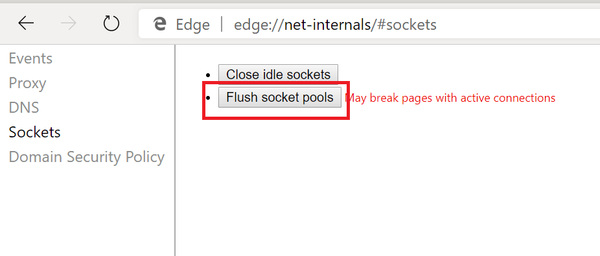
- Ora fai clic sul file Piscine con prese a filo pulsante.
Chiudi Google Chrome e riavvialo. Controlla se l'errore è stato risolto.
4. Svuota la cache del browser e cancella i cookie
- Avvia Google Chrome. Clicca sul Icona del menu e seleziona impostazioni.
- Scorri verso il basso fino al file Sezione Privacy e Sicurezza.
- Clicca su Cancella dati di navigazione.
- Seleziona un intervallo di tempo, quindi controlla Cookie e altri dati dei siti e Immagini e file memorizzati nella cache opzione.
- Clicca sul Eliminare i dati per cancellare le modifiche.
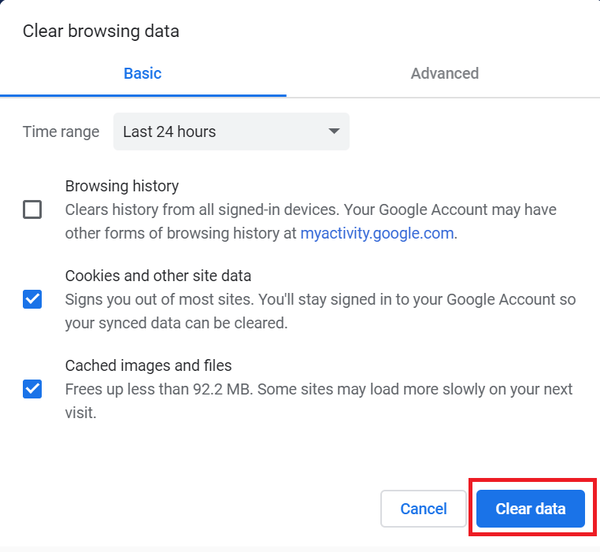
- Attendi che Chrome cancelli i dati. Esci e riavvia Chrome e verifica eventuali miglioramenti.
Ecco fatto, speriamo che le nostre soluzioni ti abbiano aiutato a correggere l'errore in attesa di socket disponibili in Chrome.
Domande frequenti: ulteriori informazioni su Google Chrome
- Come faccio a svuotare una presa Chrome?
Vai a chrome: // net-internals / # dns e fare clic su Cancella cache host pulsante. Adesso vai a chrome: // net-internals / # sockets e fare clic su Chiudere le prese inattive e Piscine con prese a filo.
- Come risolvo l'attesa dei socket disponibili?
Prova a forzare l'apertura dei socket in Chrome o a svuotare la cache e a cancellare i cookie. Se preferisci, puoi utilizzare uno strumento specializzato per cancellare la cronologia di navigazione.
- Chrome ha la propria cache DNS?
Sì, Google Chrome ha la sua cache DNS che dovrebbe aiutarti ad accelerare la tua esperienza di navigazione.
- Dovresti svuotare la cache DNS?
La cancellazione della cache DNS rimuoverà tutti i record dei siti Web visitati, quindi è utile farlo, soprattutto se sei preoccupato per la tua privacy.
Nota dell'editore: Questo post è stato originariamente pubblicato nell'aprile 2020 e da allora è stato rinnovato e aggiornato a luglio 2020 per freschezza, accuratezza e completezza.
- Errori di Google Chrome
 Friendoffriends
Friendoffriends



